OriginLab OriginPro 教程1
- 格式:ppt
- 大小:339.00 KB
- 文档页数:9


原文网页链接:/t-11646895-1百度云链接下载安装包之后,解压:进入解压文件夹,双击setup.exe,开始安装程序:依次点击默认选项:下一步→是→第三步还是默认选择“安装产品(需要序列号)”,然后点击下一步:第四步:随意填写用户名和公司名称,并且填入安装序列号:DF2W8-9089-7991320,然后点击下一步:确认注册信息之后,需要选择对应操作系统位数的版本:下面选择安装位置,一般默认是C盘,为了避免出错,可以安装在C盘,内存不够可以安装在其他盘。
默认嵌入Python:默认选择所有用户,然后选择程序文件夹,也是默认:再默认下一步,等待安装完成:完成之后,请勿点击【完成】请勿点击【完成】请勿点击【完成】下面开始破解,下载破解文件【Origin2017SR2-Patch.zip】然后解压:将解压文件中的PatchOriginPro.exe拷贝到C:\Program Files\OriginLab\Origin2017:以管理员身份运行“PatchOriginPro.exe”进度条完成后,单击确定,破解成功!导出图片去除“demo”水印:1.进入安装目录:2.将解压文件Origin2017SR2-Patch目录下的Origin.exe拷贝到安装目录下:3.以管理员身份运行“Origin.exe”系统后台执行,用户看不到反应,完成。
【提示:有用户反映过段时间,复制到word上的origin图会现水印,再次运行此步骤可以解决】下面开始尝试使用Origin 2017版本,从开始菜单中选择:初次使用的时候需要你选择保存文件的位置,默认C盘,可以改成D盘:下面就可以使用Origin2017中文破解版了。
举个例子:我们将一个有3列数据的.dat文件中的数据按顺序导入2017版的Origin中,然后作图:首先,用Origin键一个三列的空表格,然后用记事本打开.dat文件。
全选复制,将数据拷贝到Origin的三列表格中,对比数据,不难发现,数据是按顺序拷贝进去的,不过前面的几行需要修改:我们将前三行的数据移动123行,删掉第4行,就可以得到完整的正确数据列表:然后,我们选中这个数据作图,选择点-点模式:将图片导出,发现没有水印:。
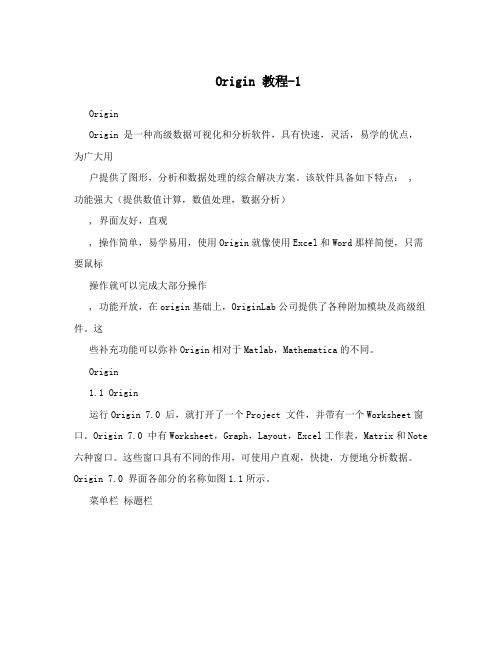
Origin 教程-1OriginOrigin 是一种高级数据可视化和分析软件,具有快速,灵活,易学的优点,为广大用户提供了图形,分析和数据处理的综合解决方案。
该软件具备如下特点: , 功能强大(提供数值计算,数值处理,数据分析), 界面友好,直观, 操作简单,易学易用,使用Origin就像使用Excel和Word那样简便,只需要鼠标操作就可以完成大部分操作, 功能开放,在origin基础上,OriginLab公司提供了各种附加模块及高级组件。
这些补充功能可以弥补Origin相对于Matlab,Mathematica的不同。
Origin1.1 Origin运行Origin 7.0 后,就打开了一个Project 文件,并带有一个Worksheet窗口。
Origin 7.0 中有Worksheet,Graph,Layout,Excel工作表,Matrix和Note 六种窗口。
这些窗口具有不同的作用,可使用户直观,快捷,方便地分析数据。
Origin 7.0 界面各部分的名称如图1.1所示。
菜单栏标题栏工Excel 窗口具Layout 窗口 Graph 窗口 Worksheet 窗口栏Note 窗口数据显示条状态栏Project 管理器 Matrix 窗口图1.1 Origin 7.0 界面从图1.1中可以看到,Origin的工作界面包括以下几个部分 , 标题栏在窗口顶部是Origin 7.0 的标题栏,显示当前文件的名称及路径 , 菜单栏标题栏下面是菜单栏。
菜单栏中的每个菜单项还包含许多子菜单,通过这些菜单命令可以实现几乎所有Origin 7.0的功能, 工具栏菜单栏下面是工具栏。
Origin 7.0 提供了各类分类合理,功能强大,使用方便的多种工具条。
这些工具是Origin 7.0 常用命令的总汇,大部分工具可以在菜单栏中找到对应的命令, 工作区窗口的中间部分是工作区,Project文件的所有Worksheet,Graph,Matrix等窗口的工作都是在这里完成的, Project 管理器窗口的下面是Project管理器,类似于Windows中的资源管理器,以树形式显示出Project文件各部分名称以及它们之间的相互关系 , 状态栏窗口的最下面是状态栏,为用户标出当前的工作内容以及对象的有关情况1.2Origin 7.0 的菜单随着激活窗口的不同而改变。


originpro教程OriginPro是一款功能强大且易于使用的科学数据分析和绘图软件。
它被广泛应用于各个学科领域,包括工程、生命科学、物理学、化学、金融等。
OriginPro提供了全面的数据处理、统计分析、曲线拟合、绘图和报告功能,使用户能够更好地理解和解释复杂数据。
在本教程中,我们将介绍OriginPro的主要功能和使用方法,帮助用户快速上手并深入了解如何利用OriginPro分析和可视化数据。
首先,让我们从数据的导入和处理开始。
OriginPro支持导入各种类型的数据文件,包括Excel、文本文件、MATLAB文件等。
用户可以通过简单的拖放操作将数据导入到OriginPro中。
一旦数据导入完成,可以对数据进行各种处理,包括数据清洗、重排、计算等。
OriginPro提供了强大的数据处理工具,可以轻松处理大量数据,提高工作效率。
在数据处理完成后,接下来是统计分析和曲线拟合。
OriginPro 提供了多种统计分析工具,包括平均值、标准差、相关性、方差分析等。
用户可以根据实际需要选择相应的统计方法。
此外,OriginPro还内置了众多的曲线拟合算法,可以进行直线拟合、非线性拟合、多项式拟合等。
用户可以根据数据的特点选择拟合模型并进行拟合过程。
除了数据分析,OriginPro还具有强大的绘图功能。
用户可以轻松制作各种类型的图表,包括散点图、折线图、柱状图、等值线图等。
OriginPro提供了丰富的图表模板和样式选择,使用户能够快速创建专业水平的图表。
此外,用户还可以对图表进行自定义设置,包括坐标轴范围、标签、标题等。
OriginPro 支持一键生成多图和图层功能,方便用户进行对比和分析。
最后,OriginPro还支持报告生成和数据导出。
用户可以将分析结果和图表直接导出为Word、PowerPoint、PDF等格式的报告,方便与他人分享和交流。
此外,用户还可以将数据导出为多种常见格式,如Excel、CSV、MATLAB等,以便在其他软件中使用。

oringinlab使用方法一、什么是oringinlab?oringinlab是一个功能强大的实验室管理平台,旨在帮助实验室更高效地进行项目管理、设备管理、文档管理以及团队协作等工作。
它提供了一套全方位的工具和功能,方便用户进行实验室管理和数据处理。
二、注册和登录1.打开oringinlab官方网站,点击“注册”按钮,填写必要的信息,如用户名、密码和邮箱等。
2.完成注册后,使用注册时填写的用户名和密码登录oringinlab。
三、项目管理1.创建项目:在登录后的主页上,点击“创建项目”按钮,填写项目的名称、描述和其他相关信息,点击“确认”按钮即可创建项目。
2.添加团队成员:在项目详情页中,点击“团队成员”选项,输入要添加的成员的用户名或邮箱,点击“添加”按钮即可将其加入项目团队。
3.分配任务:在项目详情页中,点击“任务列表”,点击“创建任务”按钮,填写任务的名称、描述、优先级、截止日期等信息,点击“确认”按钮即可创建任务。
四、设备管理1.添加设备:在登录后的主页上,点击“设备”选项,点击“添加设备”按钮,填写设备的名称、型号、编号等信息,点击“确认”按钮即可添加设备。
2.设备详情:在设备列表中,点击设备的名称即可进入设备详情页,查看设备的使用记录、维修记录等信息。
3.设备借还:在设备详情页中,点击“借还记录”,点击“借用设备”按钮,填写借用信息,点击“确认”按钮即可借用设备。
五、文档管理1.创建文件夹:在登录后的主页上,点击“文档”选项,点击“创建文件夹”按钮,输入文件夹的名称,点击“确认”按钮即可创建文件夹。
2.上传文档:在文件夹中,点击“上传文件”按钮,选择要上传的文档,点击“确认”按钮即可上传文档。
3.文档共享:在文件夹中,点击“共享”按钮,输入要分享给的用户的用户名或邮箱,点击“确认”按钮即可将文档分享给其他用户。
六、数据处理1.数据导入:在登录后的主页上,点击“数据处理”选项,点击“导入数据”按钮,选择要导入的数据文件,点击“确认”按钮即可导入数据。
originpro的用法-回复OriginPro是一款功能强大的数据分析和绘图软件,广泛应用于科学研究、工程分析和商业决策等领域。
本文将以OriginPro的用法为主题,为读者详细介绍该软件的功能和使用步骤。
第一部分:安装和启动1. 下载并安装OriginPro软件。
在官方网站上下载OriginPro的安装文件,并按照安装向导的步骤进行安装。
2. 打开OriginPro软件。
双击桌面上的OriginPro图标或在开始菜单中找到OriginPro并点击打开。
第二部分:数据导入和预处理1. 导入数据。
在OriginPro的主界面上,选择"File"菜单,然后点击"Import"。
选择需要导入的数据文件,例如Excel、CSV或文本文件,并按照导入向导的指引选择文件类型和分隔符。
2. 数据预处理。
一般情况下,导入的数据文件需要进行预处理以便在OriginPro中更好地进行分析。
可以使用OriginPro提供的工具进行数据滤波、数据清洗、数据拟合等操作。
第三部分:数据分析和绘图1. 数据分析。
OriginPro提供了许多强大的数据分析工具,如描述性统计、假设检验、方差分析、回归分析等。
通过选择"Analysis"菜单中的相应选项,可以进行不同类型的数据分析。
2. 绘制图表。
OriginPro支持各种类型的数据可视化,包括曲线图、散点图、柱状图、饼图等。
通过选择"Plot"菜单,并根据数据类型选择相应的图表类型,即可绘制图表。
第四部分:定制和优化1. 定制图表。
OriginPro提供了丰富的选项,使用户可以根据需要对图表进行定制。
通过选中图表并右键点击,在弹出的菜单中选择"Properties",可以对图表的各个方面进行调整,如轴的标签、图例的位置、网格线的样式等。
2. 优化分析过程。
OriginPro还提供了一些工具来帮助用户优化数据分析过程。
Origin(Pro):带箭头的坐标轴【数据绘图】Origin软件绘制的图形中,坐标轴的末端默认是没有箭头的。
如何在Origin中绘制带箭头的坐标轴?
对于低版本的Origin软件,不能直接绘制,需要使⽤箭头⼯具⼿动添加。
1. 点击左侧⼯具栏中的箭头⼯具,绘制箭头。
2. 调证箭头的粗细和坐标轴的粗细相同,坐标轴的width默认是1.5。
3. 移动箭头使之与坐标轴重合。
4. 同样⽅法绘制横坐标的箭头。
对于2018版的Origin软件,可以在坐标轴格式设置⾥直接显⽰。
1. 双击坐标轴打开坐标轴格式设置对话框,切换到Line and Tricks⾯板
2. 点开Arrow前的加号
3. 选中Arrow at Begin或者Arrow at End,然后点击Apply,坐标轴已经显⽰了箭头。
4. 这样的箭头看起来很不舒服,可以设置Offset来调整箭头的位置。
5. 同样可以调整箭头的Shape、Width、Length,设置你喜欢或者⽼板喜欢的箭头形式。
所⽤软件:OriginLab OriginPro 2018@Windows 10 pro。
题图来源:Stack Overflow。
oringinlab使用方法
OriginLab使用方法
OriginLab 是一款著名的数据图形表绘、分析软件。
它可以很好地克服 Microsoft ExceI 在数据图形表绘方面的不足,和科学计算的二次开发软件所具有的繁琐的操作方式。
由于其简单易用的特点,OriginLab 深受实验室中各种测量仪器检测的数据分析和图形表绘
的使用者的青睐。
本文将简要介绍OriginLab的使用方法:
一、安装 OriginLab
1、首先,下载OriginLab安装文件,双击打开OriginLab,自动弹出安装界面,按照提示进行安装步骤,一步步进行安装。
2、安装完成后,在桌面上会出现Originlab的图标,点击图标就可以打开软件。
二、使用 OriginLab
1、创建新的工作区:打开OriginLab后,点击“文件”--“新建”--“新的工作区”,系统会提示输入工作区的文件名,输入后点击确定,新的工作区就创建成功了。
2、载入数据文件:点击“文件”--“导入”--“文本文件”,给定要导入的文件路径,单击“打开”,所需要的数据文件就导入了工作区。
3、绘制图形:在工作区中,将鼠标点击到“绘图”工具条,根据提示,选择常见的折线、柱形、曲线等图形,然后按照设定的数据
源,绘制图形。
4、更改图形属性:对于绘制出来的图形,可以通过点击“格式”工具条,来更改图形格式,改变图形的大小、颜色等。
上述就是OriginLab的使用方法,希望能够帮助大家学习,更好的去使用OriginLab这款软件,分析数据、绘制图形。